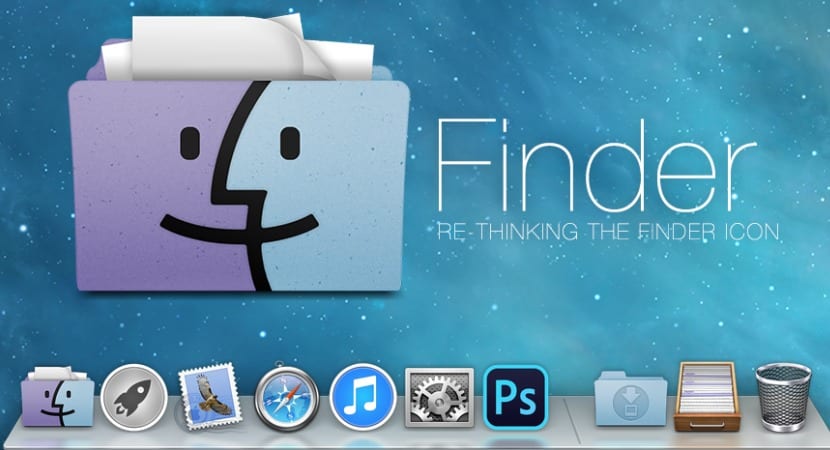
Kuigi Finderi ikoon on juba klassikaline, eriti kasutajate seas, kes on OS X-i kasutanud juba mitu aastat, võib tulla aeg, kus ehk ühendavad kaks naeratavat nägu ühes lõpuks igav ja eelistate muutke need ikooniks ajakohasem või rohkem vastavalt teie maitsele.
Olles süsteemi integreeritud osa, hõlmab see aga keerukamat protsessi kui lihtsalt doki muud tüüpi elemendi ikooni muutmine, kui te ei tunne end "mugavalt", muutes selle muudatuse paremaks kui algul turvake süsteem varukoopiaga juhuks, kui mõni samm ebaõnnestub.
Seekord muudame selle ikooniks, millel on sama stiil kui klassikalisel, kuid mille aspekt on lähemal uuele iOS-i liidesele, st värvikas ja kindel "koomiks" stiil.
Esimene asi on see ikoon sisse lülitada.256 × 256 pikslit PNG Võrkkesta mudelite puhul muudame nime finder.png või finder@2x.png. Leidjast vajutame tee sisestamise välja avamiseks klahvikombinatsiooni SHIFT + CMD + G ja liigume järgmiselt:
/System/Library/CoreServices/CoreTypes.bundle/Contents/Resources/
Siin otsime sama nimega faile, see tähendab, finder.png ja finder@2X.png millest teeme varukoopia töölaual asuvasse kausta või kuhu iganes soovime, et saaksime neid soovi korral hiljem taastada.

Kui ikoon on muudetud, läheme järgmisele teele:
/ private / var / kaustad /
Otsingukasti sisestame. com.apple.dock.iconcache ja klõpsake otsingul kaustade otsimisel, kui olete faili leidnud, saadame selle prügikasti. Kui te ei luba faili kustutada, ei juhtu midagi, hüppame järgmise punkti juurde.
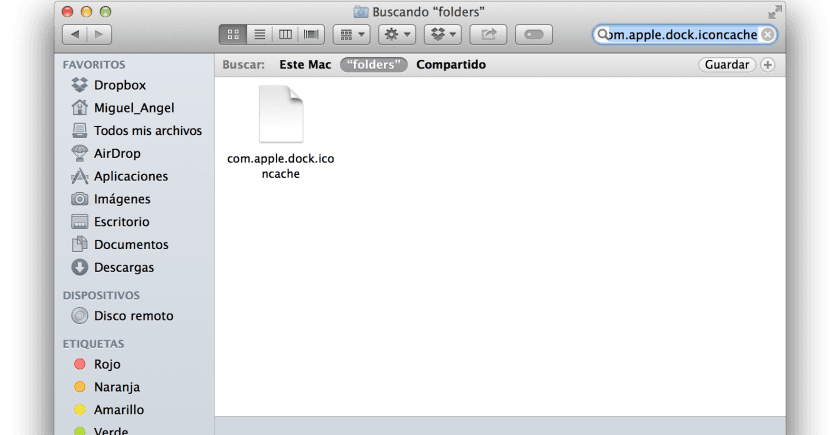
Piisab, kui avate terminali, nii et dokiprotsess taastuks ja saaks sel viisil meie isikupärastatud ikooni. Terminalile pääsemiseks avame Rakendused> Utiliidid> Terminal ja kirjutame:
Killalli dokk
Sellega on meil uus ikoon valmis, et anda meie dokile teistsugune ilme.
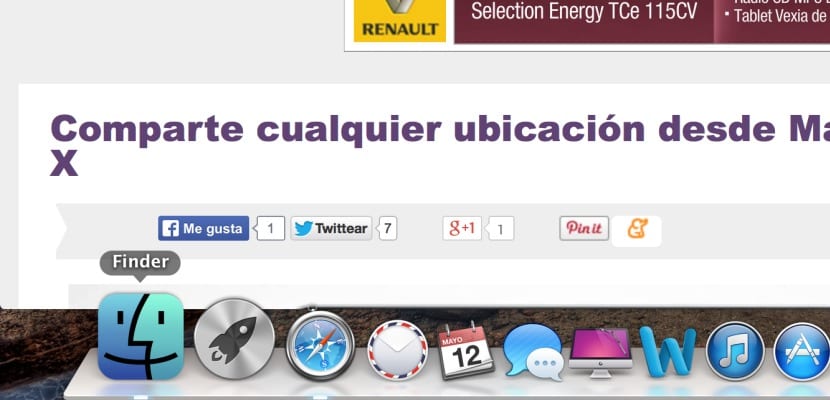
Kas saate avaldada / üles laadida pilti kasutatud leidjast?
Kust me teie kasutatud Finder.png pildi alla laadime? muide, Mavericksis pole see enam Finder.png, vaid FinderIcon.icns
Tõsiselt, kust me teie kasutatava pildi saame?